Come trovare chi legge e si iscrive al tuo blog WordPress
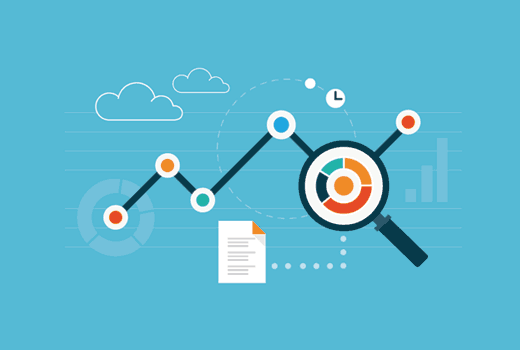
Vuoi trovare chi legge e si iscrive al tuo blog WordPress? Parte della costruzione di un blog è capire come i tuoi utenti leggono e interagiscono con i tuoi contenuti. In questo articolo, ti mostreremo come trovare chi legge e si iscrive al tuo blog WordPress.
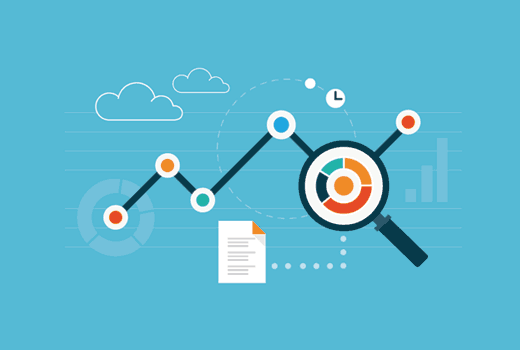
Perché devi conoscere il tuo pubblico?
Capire il tuo pubblico è fondamentale per il successo del tuo blog o azienda. Ti aiuta a imparare: quali pagine del tuo sito web sono più popolari tra gli utenti? Come i tuoi utenti hanno trovato quelle pagine? Da dove arrivano quegli utenti? E cos'altro hanno guardato sul tuo sito web?
Tutte queste informazioni ti aiutano a decidere quale tipo di contenuto funziona per il tuo pubblico. Ti aiuta anche a scoprire cosa non funziona con i tuoi lettori.
Questo ti consente di pianificare e creare contenuti migliori.
Detto questo, diamo un'occhiata a come trovare maggiori informazioni sui tuoi lettori e abbonati.
Informazioni su lettori e utenti che utilizzano Google Analytics
Google Analytics è l'analisi più completa disponibile oggi sul mercato. Può essere utilizzato per tenere traccia dei visitatori del tuo sito e dei tuoi abbonati ai feed RSS.
Per prima cosa devi visitare il sito web di Google Analytics e registrarti per un account. Dai un'occhiata alla sezione "Come iscriversi a Google Analytics" nella nostra guida su come installare Google Analytics in WordPress per istruzioni dettagliate.
Configurazione di Google Analytics per WordPress di MonsterInsights
Per questo tutorial, useremo il plugin MonsterInsights. Se stai già utilizzando il plug-in e lo hai configurato sul tuo sito WordPress, puoi saltare al passaggio successivo.
La prima cosa che devi fare è installare e attivare il plugin Google Analytics di MonsterInsights. Per ulteriori dettagli, consulta la nostra guida passo passo su come installare un plug-in di WordPress.
Dopo l'attivazione, è necessario visitare Approfondimenti »Impostazioni pagina e clicca su "Autentica con il tuo account Google" pulsante.

Si aprirà una finestra di dialogo popup in cui ti verrà chiesto di consentire al plug-in di Google Analytics di accedere al tuo account Google.

Fare clic sul pulsante Consenti per continuare.
Il popup mostrerà ora un codice che devi copiare e incollare nelle impostazioni del plug-in di Google Analytics sul tuo sito WordPress.
Dopo averlo fatto, il plug-in recupererà le impostazioni dell'account dal tuo account Google Analytics. Successivamente è necessario selezionare il profilo di analisi facendo clic su selezionare un profilo.

Fare clic sul pulsante Salva modifiche per memorizzare le impostazioni.
Questo è tutto ciò che hai configurato con successo Google Analytics di MonsterInsights sul tuo sito web. Per istruzioni dettagliate, dai un'occhiata alla nostra guida per principianti su come utilizzare Google Analytics per il tuo sito WordPress.
Tracciamento dei link RSS in Google Analytics
Google Analytics non può solo monitorare i visitatori che arrivano sul tuo sito, ma può anche tracciare collegamenti al tuo sito web da altre fonti come il tuo feed RSS, newsletter, link sociali, ecc..
Consulta la nostra guida su come monitorare i collegamenti in WordPress utilizzando Google Analytics.
Se si condividono manualmente i collegamenti, è possibile aggiungere i propri parametri URL. Ma i collegamenti nel tuo feed RSS e newsletter sono generati automaticamente da WordPress.
Ecco come è possibile monitorare i collegamenti dei feed RSS in WordPress utilizzando il plugin Google Analytics di MonsterInsights.
Vai a Analytics »Impostazioni nell'area di amministrazione di WordPress e fai clic su Avanzate linguetta.

Seleziona la casella accanto a 'Aggiungi tag ai feed RSS con le variabili della campagna' opzione e fare clic sul pulsante Salva modifiche.
Questo è tutto, hai abilitato con successo il monitoraggio dei link nel tuo feed RSS.
Visualizzazione dei report per i tuoi feed RSS Link in Google Analytics
Accedi al pannello di controllo di Google Analytics e quindi visita la pagina dei rapporti. Vai a Acquisizione »Tutto il traffico» Sorgente / Media linguetta.

Lì troverai RSS come fonte e come media nei tuoi report. Puoi fare clic su di esso per approfondire ulteriormente e vedere quali contenuti hanno fatto clic.
Ricerca di informazioni sull'iscritto
Per trovare le informazioni sugli iscritti, la prima cosa che devi fare è dare ai tuoi utenti la possibilità di iscriversi al tuo blog attraverso una newsletter. Scopri perché dovresti creare subito la tua lista di email.
Abbiamo anche una guida all'e-mail marketing che ti aiuterà a creare una lista di e-mail in WordPress.
Tratteremo come trovare le informazioni sugli abbonati in due delle più popolari piattaforme di email marketing tra i nostri utenti.
Trova informazioni sull'iscritto in MailChimp
Se si utilizza MailChimp, viene fornito con la propria analitica integrata. Questi rapporti ti dicono come sono state eseguite le tue campagne di newsletter e le tue campagne RSS to Email.
Basta accedere al tuo account MailChimp e fare clic su Rapporti dal menu in alto.
Verrà visualizzato un elenco di e-mail inviate ai tuoi abbonati. Fai clic sul pulsante Visualizza rapporto accanto a un'email.

Questo ti mostrerà una panoramica della tua campagna. Fornirà inoltre informazioni come quanti utenti hanno aperto o non hanno aperto la tua email, hanno rimbalzato indirizzi email, segnalazioni di abuso, clic totali, link cliccati, ecc..

Trova le informazioni sull'iscritto in AWeber
Se si utilizza AWeber in WordPress come provider dell'elenco e-mail, è possibile utilizzare la funzione di report incorporata di AWeber. Ti mostrerà come vengono eseguite le tue newsletter o le tue campagne RSS.
Accedi al tuo account AWeber e fai clic sui rapporti.

La dashboard dei rapporti fornisce una panoramica approfondita delle tariffe generali di apertura e di clic. Puoi eseguire il drill down dei report facendo clic su scorciatoie nel menu a sinistra.

Questo è tutto, speriamo che questo articolo ti abbia aiutato a trovare chi legge e si iscrive al tuo blog WordPress. Potresti anche voler vedere il nostro elenco di 40 strumenti utili per gestire e far crescere il tuo blog WordPress.
Se questo articolo ti è piaciuto, ti preghiamo di iscriverti al nostro canale YouTube per le esercitazioni video di WordPress. Puoi anche trovarci su Twitter e Facebook.


